Masih seputar dunia perwifian IndiHome, pada artikel kemarin kami sempat membahas Cara mengganti password Wifi IndiHome dan cara mempercepat koneksi internet wifi IndiHome. Kali ini kami akan membahas Cara membatasi pengguna Wifi IndiHome.
Wifi yang lemot memang membuat tidak nyaman, serta sangat menganggu aktivitas berselancar di internet, salah satunya ketika sedang melakukan pekerjaan. Padahal ketika di cek, jaringan internet Wifi tinggi, dan juga belum mencapai batas FUP. Namun saat dicari tahu permasalahan penyebab dari Wifi yang lemot, ternyata banyak perangkat yang tersambung.
Memang hal tersebut menjadi masalah pengguna Wifi pada umumnya. Kenapa bisa menjadi lemot karena banyak yang terhubung? Karena kecepatan internet akan dibagi, terlebih jika beberapa perangkat sedang mengakses sesuatu dengan intensitas yang tinggi, seperti menonton video, atau mendownload file besar, maka untuk beberapa perangkat tidak akan mendapat kecepatan maksimal.
Masalah wifi yang lemot karena banyak perangkat yang tersambung mudah di atasi, salah satunya dengan membatasi Wifi IndiHome. Memangnya bisa? Jelas, IndiHome sendiri memiliki fitur pembatasan perangkat. Selain itu juga sobat bisa memanfaatkan aplikasi. Nah, berikut jawabannya di bawah ini.
Bagaimana Cara Membatasi Pengguna Wifi IndiHome Yang Tersambung?
Disini kami akan memberikan 3 cara untuk membatasi pengguna wifi. Sobat bisa menggunakan salah satu dari ketiga cara ini. Berikut Ulasannya :
Menggunakan Fitur Modem
Mungkin banyak yang belum mengetahui bahwasanya ada fitur pembatasan perangkat yang terhubung pada modem. Fitur ini cukup banyak digunakan oleh orang. Jika sobat penasaran, berikut adalah langkahnya :
- Pertama, silahkan sobat buka browser di Laptop atau PC sobat.
- Jika sudah, silahkan tuliskan IP dashboard admin IndiHome 192.168.1.1 pada tab url di browser
- Silahkan sobat untuk login dengan username maupun password akun admin. Namun jika sobat bingung atau lupa dan belum pernah sama sekali menganti username serta password admin, sobat bisa melihat username dan password di modemnya (biasanya di sisi bawah modem)
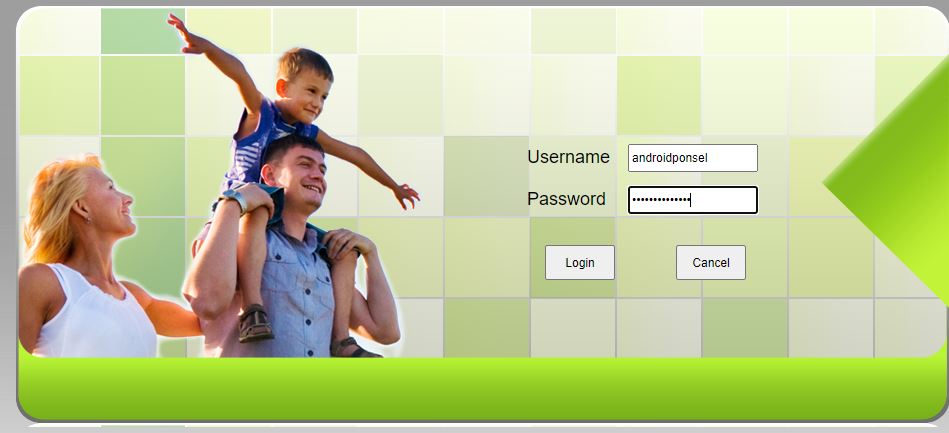
- Jika sudah berhasil masuk, sobat bisa pilih menu “Network”
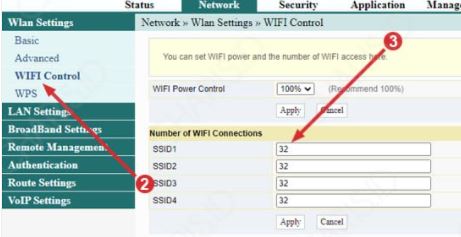
- Lalu pilih opsi SSID Setting
- Disini sobat bisa lihat, ada 4 kolom SSID dengan masing-masing angka 32. Angka tersebut berarti batas maksimal perangkat yang bisa tersambung ke wifi sobat
- Nah silahkan sobat isi batas maksimal sesuai dengan keinginan sobat. misalnya ingin mengisi 5 atau 10 atau 15, sesuaikan saja.
- Jika sekiranya sudah, sobat bisa klik tombol “Submit” untuk konfirmasi perubahan pembatasan maksimal perangkat.
- Selesai!
Sedikit informasi tambahan, sobat bisa lihat disana terdapat kolom SSID1, SSID2, SSID3, dan SSID4. Sobat bisa ubah hanya pada SSID yang sobat gunakan saja, tidak perlu semua. Jika sobat bingung, pada umumnya SSID settingan default-nya adalah SSID1. Jadi sobat bisa pilih SSID1 saja.
Note: Disini kami menggunakan modem Fiberhome. Jika sobat mempunyai modem tipe ZTE atau Huawei, mungkin akan sedikit berbeda tampilan dan penamaan pada menu.
Menggunakan Aplikasi P2Pover
Nah pada beberapa pengguna IndiHome, di modem mereka tidak ada fitur pembatasan seperti cara pertama. Jadi sebagai alternatif, sobat bisa menggunakan bantuan aplikasi. Salah satu aplikasinya yaitu P2Pover. Nah aplikasi ini sendiri merupakan aplikasi yang dapat digunakan untuk mengatur dan membatasi jumlah pengguna atau bandwidth pada jaringan wifi.
Berikut cara menggunakannya :
- Pertama, silahkan sobat download terlebih dahulu aplikasi P2Pover. Aplikasi ini sendiri tersedia untuk Ponsel maupun PC. Silahkan download di website resminya.
- Jika sudah, sobat bisa install dan jalankan aplikasinya.
- Maka sobat akan masuk ke halaman utama. Disini langsung saja pilih System Setting, ini dimaksudkan untuk masuk ke halaman pengaturan.
- Pilih opsi Adaptor Jaringan, lalu sobat klik OK.
- Disini sobat bisa klik Menu Schadule Setting.
- Setelah itu sobat silahkan klik New lalu Select All, lanjutkan dengan klik OK.
- Nah jika sobat ingin mengatur jumlah perangkat yang terhubung ke jaringan wifi, sobat bisa langsung pilih opsi Control All.
- Lanjutkan dengan klik Start.
- Disini silahkan klik Apply Rule to Host Selected dengan cara klik kanan di salah satu bagian.
- Nah jika sekiranya sobat ingin blokir perangkat yang terhubung ke jaringan wifi sobat, caranya klik Drop.
- Setelah itu pilih Host Selected.
- Terakhir, tinggal sobat pilih perangkat mana yang ingin di blokir.
- Selesai.
Sangat mudah buka mengoperasikan aplikasi P2Pover ini untuk membatasi pengguna wifi IndiHome? Silahkan sobat coba ya!
Menggunakan Aplikasi NetCut
Aplikasi lainnya selain P2Pover adalah aplikasi NetCut. Kami merekomendasikan sobat untuk menggunakan ini. kenapa? Karena NetCut sendiri mampu digunakan untuk mengatur jumlah perangkat yang bisa terhubung ke jaringan wifi kita, sekaligus juga memutus perangkat yang tersambung. Cukup keren bukan?.
Berikut cara pengoperasiannya :
- Pertama, silahkan sobat untuk download aplikasi NetCut di PC atau laptop sobat.
- Selanjutnya, silahkan sobat buka dan jalankan aplikasi NetCutNah pada halaman awal, langsung disuguhkan dengan daftar perangkat yang terhubung ke wifi sobat.
- Nah disini untuk mulai membatasi jumlah perangkat yang tersambung ke wifi, sobat bisa geser ke bagian kiri tombol scroll bagian biru pada perangkat yang ingin di putuskan atau blokir. Atau juga bisa klik pada perangkat tersebut, lalu klik putuskan.
- Maka perangkat tersebut akan terputus dari wifi sobat.
- Nah jika sobat sekiranya ingin langsung memutuskan semua perangkat yang terhubung, langsung saja klik opsi Cut Off All.
- Maka semua perangkat yang tersambung termasuk sobat akan langsung terputus.
- Selesai!.
Tidak kalah mudah bukan menjalankannya? Silahkan sobat coba ya!.
Baca Juga : Apresiasi Kiprah Teknisi IndiHome dalam Berikan Layanan Terbaik Hingga di Zona Merah Covid-19
Akhir Kata
Diatas adalah cara membatasi pengguna wifi IndiHome. Dengan begini, sobat tidak perlu risau akan wifi yang lemot karena banyak perangkat yang tersambung. Sekarang sobat bisa bebas membatasi bahkan memblokir perangkat dengan mudah.
Jawab : Untuk cara pertama kami pastikan aman, karena memang fitur pembatasan tersebut disediakan sendiri oleh pihak IndiHome. Jadi sobat tidak perlu risau. Untuk cara menggunakan aplikasi, kami tidak menjaminnya. Kenapa? karena jika sobat mengunduhnya bukan dari situs resminya, kemungkinan aplikasi itu membawa virus atau spy. Maka dari itu, silahkan unduh di situs resmi ya!
Jawab : Tentu, selagi sobat memegang kendali atas wifi sobat, maka kemungkinan akan berhasil. Apalagi cara pertama, untuk masuk ke dashboard adminnya saja hanya bisa dengan akun sobat saja.
Jawab : Memang untuk beberapa modem belum memiliki fitur tersebut, jadi sobat bisa menggunakan cara alternatif, yaitu menggunakan bantuan aplikasi. Malah menurut kami lebih bagus di aplikasi.
Jawab : Kemungkinan memang wifi sobat mencapai batas Kuota FUP, maka dari itu speed internet akan dikurangi beberapa persen. Atau bisa jadi karena ada gangguan dari jaringan IndiHome-nya sendiri
Jawab : Nomor call center IndiHome sendiri adalah 147. Untuk menghubunginya, sebaiknya sobat siapkan saldo pulsa, tidak perlu banyak-banyak, dua ribu atau lima ribu pun cukup. Call center IndiHome aktif sendiri 24 jam, dan memiliki respon yang cukup cepat, jadi silahkan sobat hubungi walau itu hari libur atau malam hari.











Leave a Comment